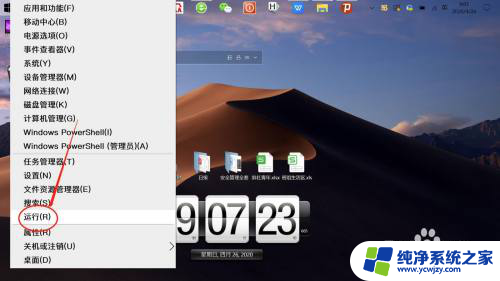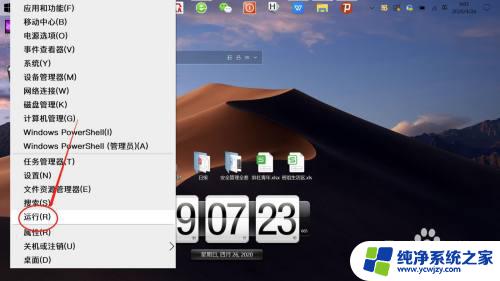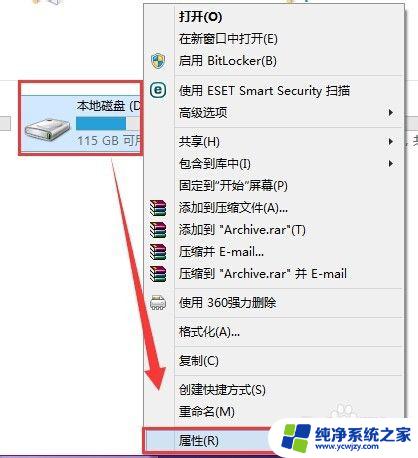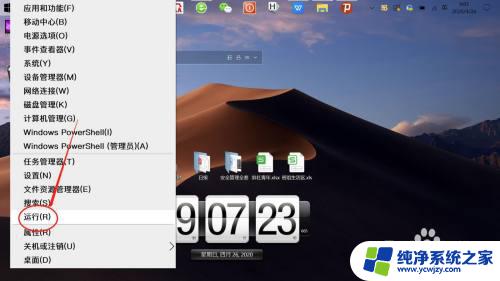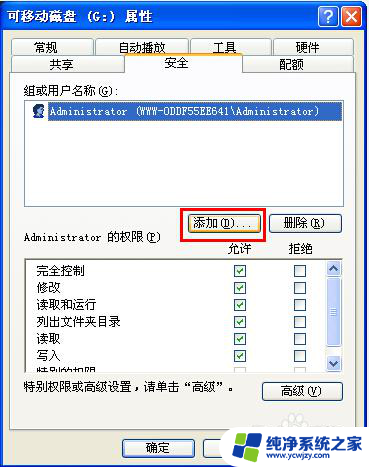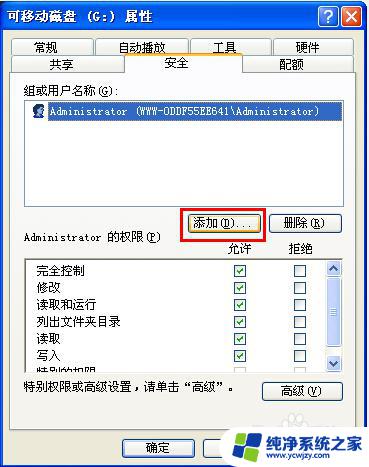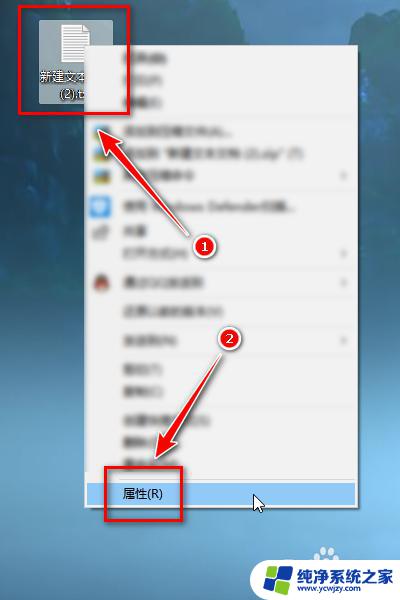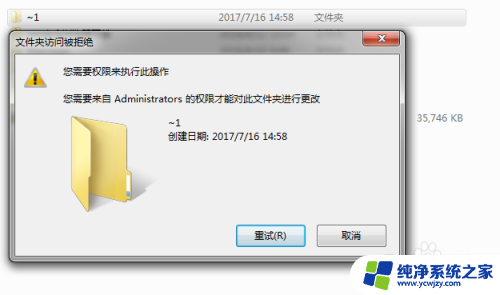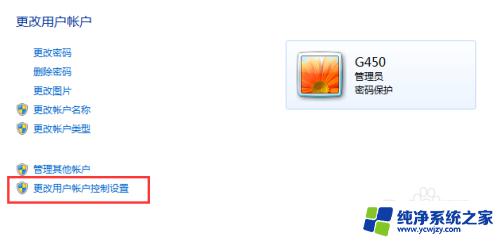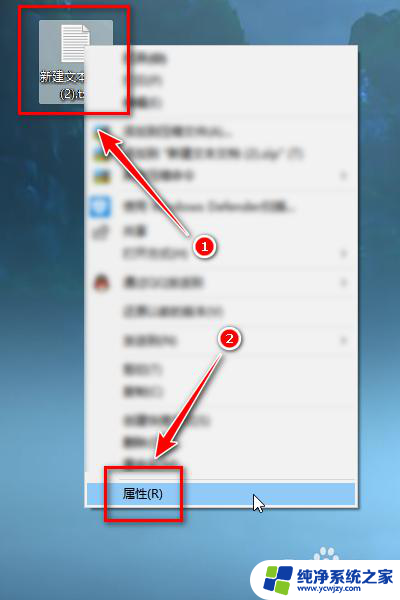复制文件夹需要管理员权限 需要管理员权限才能复制到文件夹解决方法
在进行文件操作的过程中,有时候我们可能会遇到一个问题,即在复制文件夹时需要管理员权限,这种情况下,我们无法直接将文件夹复制到目标文件夹中,需要采取一些解决方法。在本文中我们将探讨如何解决这个问题,并提供一些实用的技巧和建议,以确保您能够顺利地复制文件夹,无论是否需要管理员权限。无论您是普通用户还是管理员,都能从本文中找到适用的解决方案,并轻松地完成文件复制操作。
具体方法:
1.右键点击桌面“开始”——“运行”,打开“运行”对话框。

2.在“运行”对话框,输入并运行“gpedit.msc",打开“注册表编辑器”。
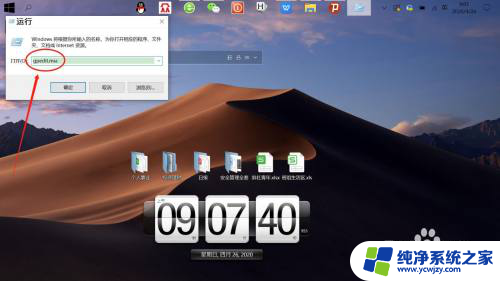
3.在“注册表编辑器”中,左侧依次展开“计算机配置”——“Windows设置”——“安全设置”——“安全选项”。如下图所示。
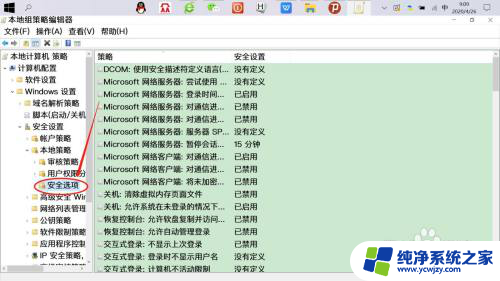
4.接着,左侧点击展开“安全选项”。右侧右键点击“用户账户控制:以管理员模式批准运行所有管理员”——“属性”——“已禁用”——“确定”。
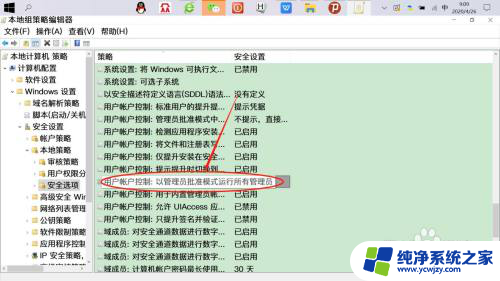
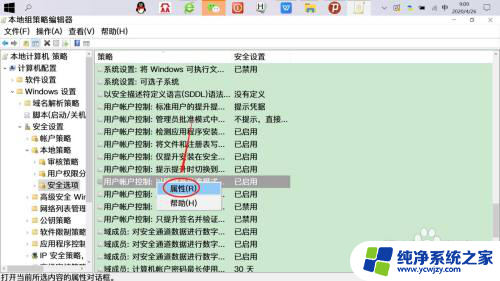
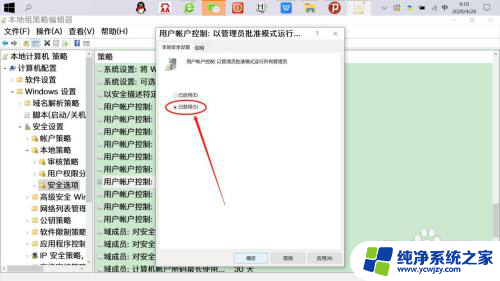
5.再次复制文件粘贴到目标文件夹,可以看到“提供管理员权限”提示已消失。直接复制粘贴即可。
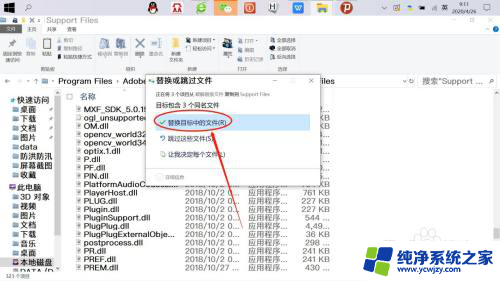
以上就是复制文件夹需要管理员权限的全部内容,如果你遇到了这个问题,不妨试试以上方法来解决,希望对大家有所帮助。